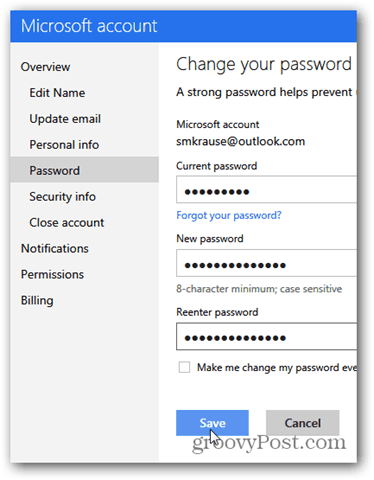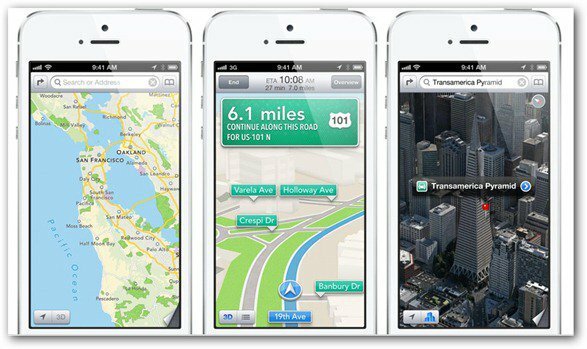Πώς να ελέγξετε τις υποστηριζόμενες δυνατότητες τροφοδοσίας του υπολογιστή στα Windows 11
Microsoft Windows 11 Ήρωας / / April 02, 2023

Τελευταία ενημέρωση στις

Θέλετε να διαμορφώσετε τις ρυθμίσεις τροφοδοσίας των Windows 11; Θα πρέπει να γνωρίζετε ποιες επιλογές είναι διαθέσιμες (και πώς να τις κατανοήσετε). Αυτός ο οδηγός θα εξηγήσει.
Ένα από τα (πολλά) οφέλη των Windows 11 είναι η υποστήριξη που προσφέρει για πολλαπλές καταστάσεις ισχύος. Τα Windows 11 μπορούν να χειριστούν πολλές καταστάσεις όπως περιγράφεται από το Advanced Configuration and Power Interface (ACPI) προδιαγραφές ανοικτών προτύπων.
Χάρη στο ACPI, δεν χρειάζεται να ανησυχείτε για τις καταστάσεις τροφοδοσίας εάν μπορείτε να ενεργοποιήσετε, να απενεργοποιήσετε ή να τον επανεκκινήσετε τον υπολογιστή σας. Είναι επίσης απαραίτητο για ορισμένους χρήστες να το διαχειρίζονται όταν πάει για ύπνο, κλείστε ή επανεκκινήστε τον υπολογιστή, ή βάλτε το λειτουργία αδρανοποίησης.
Ωστόσο, μπορεί να βρεθείτε σε μια κατάσταση όπου πρέπει να ελέγξετε τις υποστηριζόμενες δυνατότητες τροφοδοσίας του υπολογιστή στα Windows 11. Δείτε πώς να το κάνετε και τι σημαίνουν.
Ελέγξτε τις υποστηριζόμενες δυνατότητες τροφοδοσίας του υπολογιστή στα Windows 11
Για να δείτε ποιες λειτουργίες ισχύος υποστηρίζονται από το υλικό του υπολογιστή σας, μπορείτε να εκτελέσετε μια εντολή μέσω του PowerShell και να λάβετε τα αποτελέσματα αμέσως.
Για να ελέγξετε τον υπολογιστή σας με Windows 11 για υποστηριζόμενες λειτουργίες τροφοδοσίας:
- Πάτα το κλειδί Windows στο πληκτρολόγιό σας για να ανοίξετε το μενού Έναρξη.
- Ψάχνω για PowerShell και επιλέξτε Εκτέλεση ως Διαχειριστής από τη δεξιά στήλη.
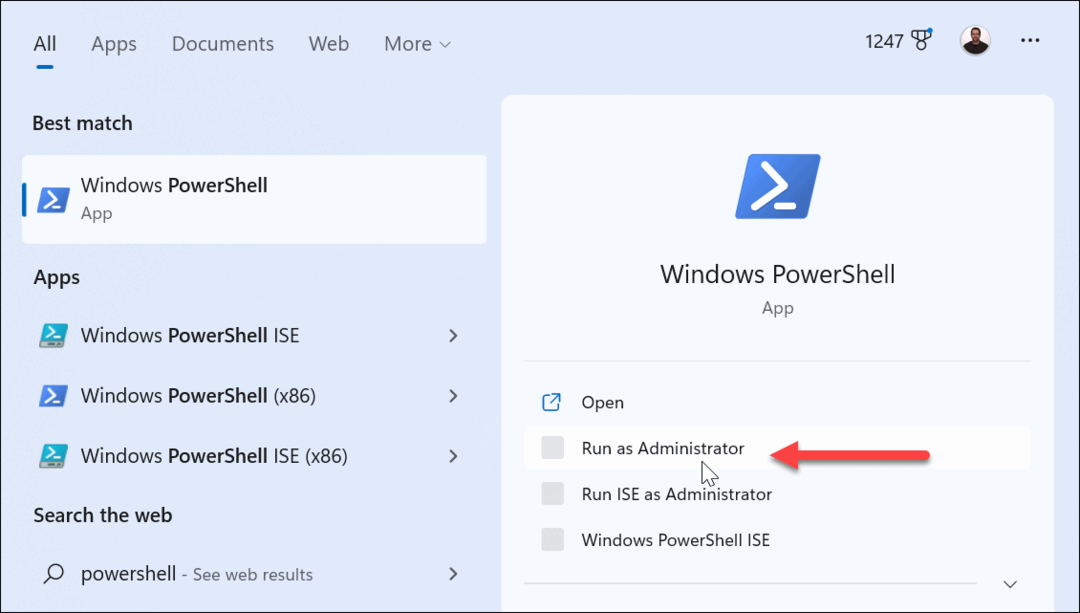
- Με ανοιχτό το PowerShell, πληκτρολογήστε την παρακάτω εντολή και πατήστε Εισαγω στο πληκτρολόγιό σας:
powercfg /availablesleepstates
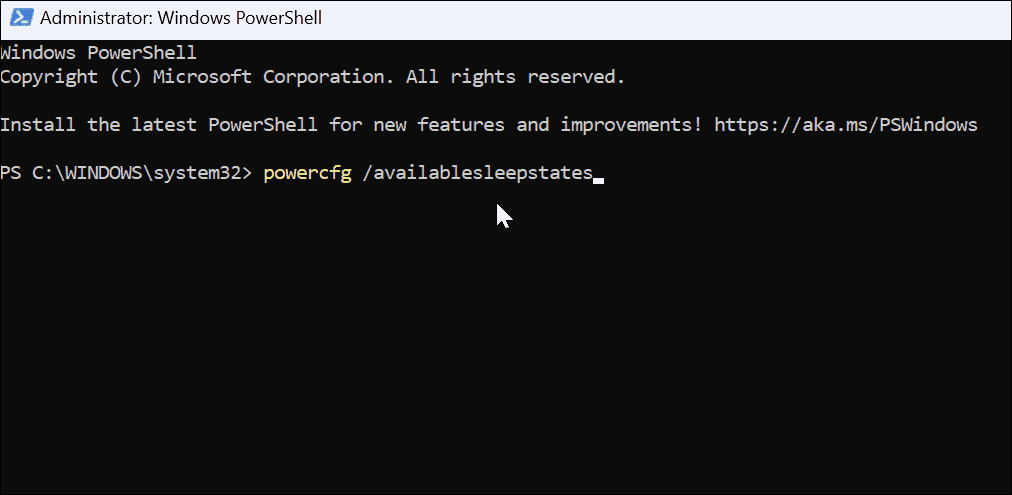
- Αφού εκτελέσετε την εντολή, θα λάβετε μια λίστα με τις υποστηριζόμενες καταστάσεις ενέργειας στον υπολογιστή σας.

Τι σημαίνουν οι κωδικοί κατάστασης ισχύος
Τώρα, είναι σημαντικό να σημειώσετε ότι οι κωδικοί τροφοδοσίας που λαμβάνετε θα διαφέρουν μεταξύ των συσκευών. Θα παρατηρήσετε επίσης ότι ορισμένες καταστάσεις ισχύος δεν υποστηρίζονται όταν κοιτάζετε τη λίστα σας. Ωστόσο, θα εξακολουθείτε να μπορείτε να βλέπετε τι δεν υποστηρίζεται.
Ακολουθεί μια λίστα με τις καταστάσεις ισχύος και τι πρέπει να γνωρίζετε:
- S0 (κατάσταση ισχύος εργασίας) είναι η κατάσταση ισχύος λειτουργίας και υποδεικνύει ότι η συσκευή μπορεί να χρησιμοποιηθεί.
- S0 (λειτουργία χαμηλής κατανάλωσης) σημαίνει μερικά Σύστημα σε ένα τσιπ Οι συσκευές (SoC) διαθέτουν αδράνεια χαμηλής κατανάλωσης, ωστόσο, τα συστήματα μπορούν γρήγορα να αλλάξουν από καταστάσεις χαμηλής σε υψηλή κατανάλωση σε συγκεκριμένα συμβάντα.
- S1, S2 και S3 (κατάσταση αναμονής ισχύος) είναι δυνατότητες κατάστασης ύπνου χαμηλής κατανάλωσης. Οι υπολογιστές θα εμφανίζονται εκτός σύνδεσης, αλλά η μνήμη συνεχίζει να λειτουργεί, επιτρέποντας στον υπολογιστή να συνεχίσει γρήγορα. Επίσης, περιφερειακά στοιχεία όπως το πληκτρολόγιο, το ποντίκι και οι μονάδες USB θα παραμείνουν ενεργά.
- S5 (Κατάσταση Soft Off Power) υποδεικνύει μια κατάσταση όπου η συσκευή θα απενεργοποιηθεί πλήρως κατά την επανεκκίνηση.
- G3 (κατάσταση μηχανικής απενεργοποίησης) περιγράφει πότε κλείνει η συσκευή.
Επιλογές ενέργειας στα Windows 11
Αυτή η διαδικασία μπορεί να φαίνεται σαν κάποιες στεγνές πληροφορίες που πρέπει να λάβετε από τον υπολογιστή σας Windows 11. Ωστόσο, περιγράφουν πώς το σύστημά σας χειρίζεται την ισχύ που μπορεί να είναι χρήσιμο σε πολλές περιπτώσεις. Για παράδειγμα, αν μη τι άλλο, θα μπορούσατε να χρειαστείτε τα δεδομένα για να τα παρέχετε στον τεχνικό σας ή όταν καλείτε το γραφείο βοήθειας του κατασκευαστή.
Υπάρχουν άλλες ρυθμίσεις ενέργειας που μπορείτε να διαμορφώσετε στα Windows 11. Για παράδειγμα, μάθετε να δημιουργήστε ένα προσαρμοσμένο σχέδιο παροχής ενέργειας ή ελέγξτε τη δημιουργία σας φορητός υπολογιστής πιο γρήγορος με λειτουργία τροφοδοσίας Windows 11. Μπορεί επίσης να σας ενδιαφέρει Μέθοδοι βελτίωσης της διάρκειας ζωής της μπαταρίας στα Windows 11 ή πώς να ελέγξτε τον υπολειπόμενο χρόνο μπαταρίας.
Πώς να βρείτε το κλειδί προϊόντος των Windows 11
Εάν πρέπει να μεταφέρετε τον αριθμό-κλειδί προϊόντος των Windows 11 ή απλά το χρειάζεστε για να κάνετε μια καθαρή εγκατάσταση του λειτουργικού συστήματος,...
Πώς να εκκαθαρίσετε την προσωρινή μνήμη, τα cookies και το ιστορικό περιήγησης του Google Chrome
Το Chrome κάνει εξαιρετική δουλειά στην αποθήκευση του ιστορικού περιήγησής σας, της προσωρινής μνήμης και των cookie για τη βελτιστοποίηση της απόδοσης του προγράμματος περιήγησής σας στο διαδίκτυο. Δικό της πώς να...
Αντιστοίχιση τιμών εντός του καταστήματος: Πώς να λαμβάνετε τιμές στο διαδίκτυο κατά τις αγορές σας στο κατάστημα
Η αγορά στο κατάστημα δεν σημαίνει ότι πρέπει να πληρώσετε υψηλότερες τιμές. Χάρη στις εγγυήσεις αντιστοίχισης τιμών, μπορείτε να λαμβάνετε εκπτώσεις στο διαδίκτυο ενώ κάνετε αγορές σε...

![Επικοινωνήστε, Συνεργαστείτε, Μοιραστείτε - Όλα ΔΩΡΕΑΝ [groovyReview]](/f/d908e4e16a514a8e333b8f30fc211a25.png?width=288&height=384)